개요
인스타그램은 월간 활성 사용자 24억 명 이상을 보유한 대형 소셜 플랫폼입니다. 사진 공유로 시작했으나 현재는 게시물, 스토리, 릴 등 다양한 콘텐츠 형식을 지원합니다. 사용자는 게시물을 보는 것 외에도 좋아요, 댓글, 공유 등으로 플랫폼과 상호작용하며, 이런 활동 기록을 통해 과거의 행동을 확인할 수 있습니다.
이 가이드는 다음을 다룹니다:
- 모바일 Android/iOS 앱에서 좋아요한 게시물 확인 방법
- 데스크톱(웹)에서 확인하는 우회 방법
- 여러 게시물을 한꺼번에 좋아요 취소하는 절차
- 도구별 장단점, 보안·개인정보 주의사항, 운영자용 체크리스트와 SOP
중요: 스크린샷의 파일 경로는 원문과 동일합니다. 이미지의 설명(ALT 텍스트)은 한국어로 명확하게 바꿨습니다.
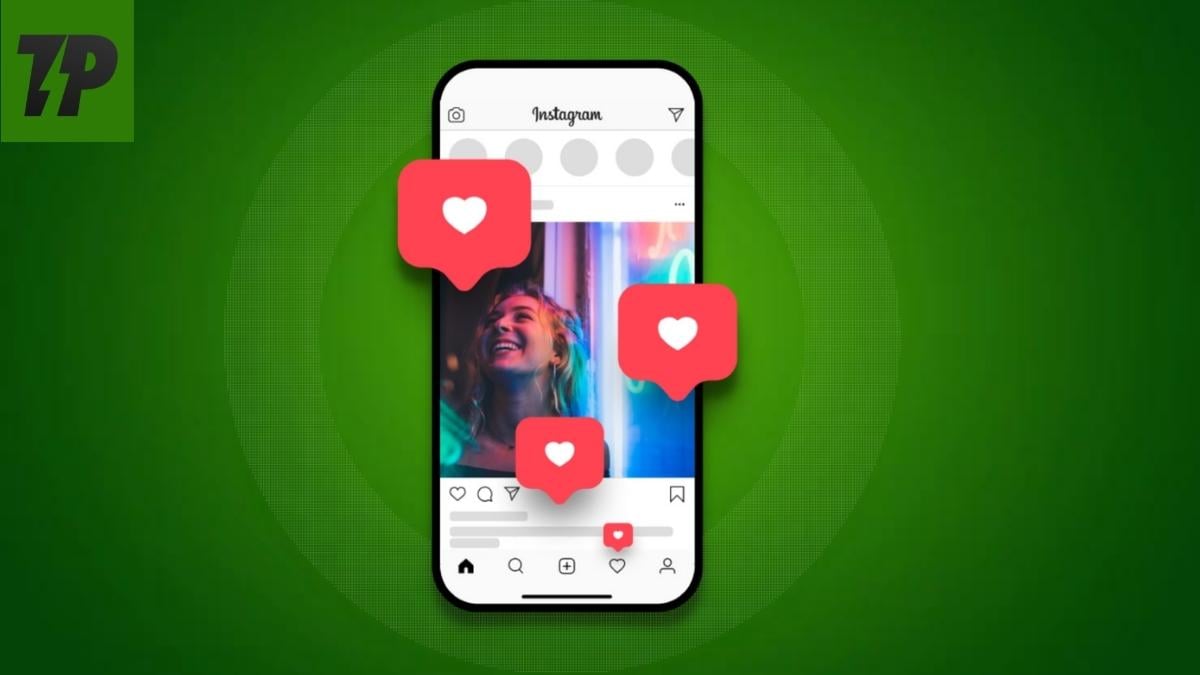
왜 좋아요한 게시물을 보는 기능이 유용한가
좋아요 목록 기능은 여러 목적에 유용합니다.
- 재확인이 필요하거나 저장해 둔 게시물을 빠르게 찾기 위함
- 새로 발견한 계정을 다시 탐색하려는 카탈로그 역할
- 교육용·레퍼런스용으로 나중에 다시 볼 게시물 표시
- 빠른 좋아요 취소로 계정 정리
간단히 말해 좋아요 버튼은 단순한 감사 표시를 넘어서 개인화된 북마크·정리 도구로도 활용됩니다.
주요 정의
- 좋아요: 게시물에 표시되는 하트(♥)로, 사용자 취향을 표기하는 행위입니다.
- 활동 내역: 사용자의 댓글, 좋아요 등 과거 행위를 모아보는 메뉴입니다.
Android 앱에서 좋아요한 게시물 확인하는 방법
안드로이드 앱은 최근 업데이트로 메뉴 흐름이 바뀌었으므로 아래 순서를 따르세요.
- 인스타그램 앱을 열고 화면 오른쪽 아래의
프로필아이콘을 탭합니다. - 프로필 화면에서 왼쪽 상단 또는 오른쪽 상단에 있는 햄버거 메뉴(≡)를 탭합니다.
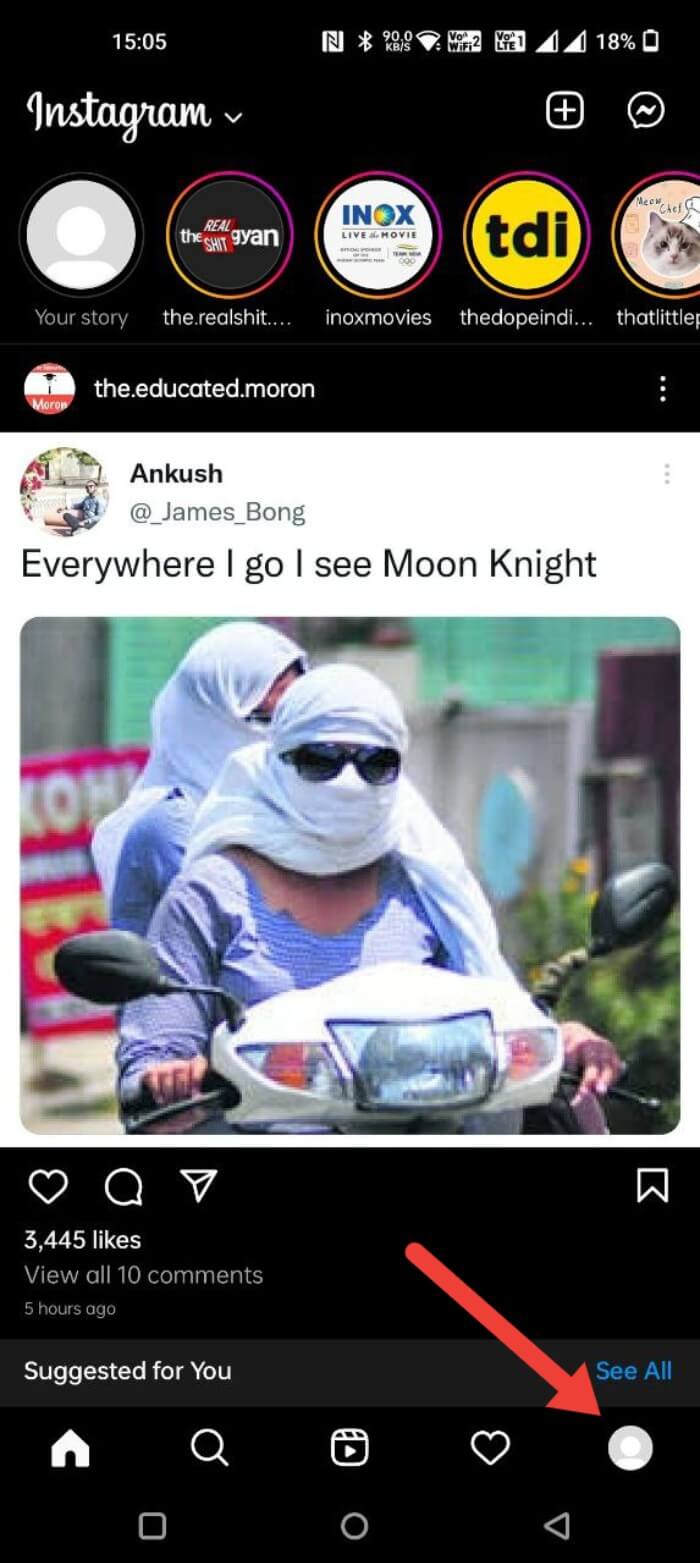
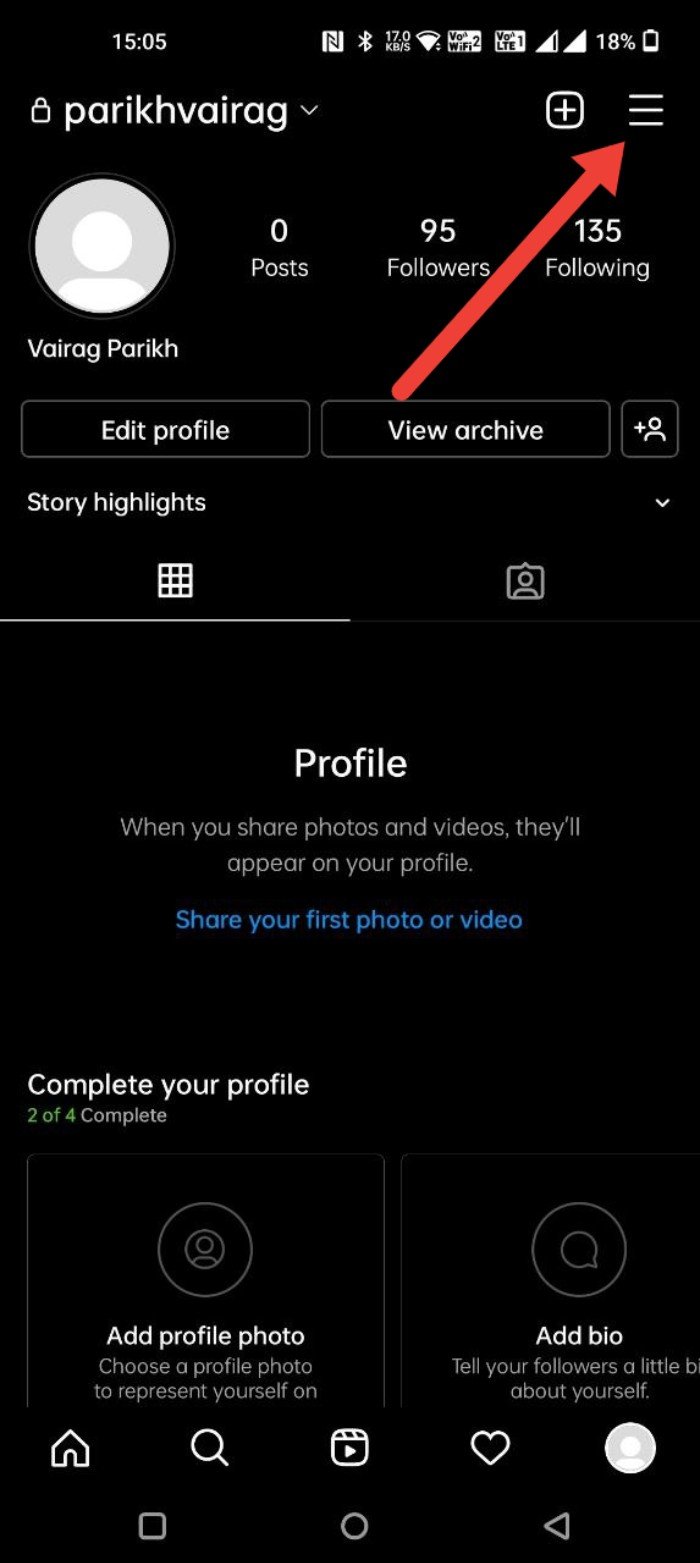
- 메뉴에서
활동 내역을 선택합니다. 상호작용을 탭합니다.

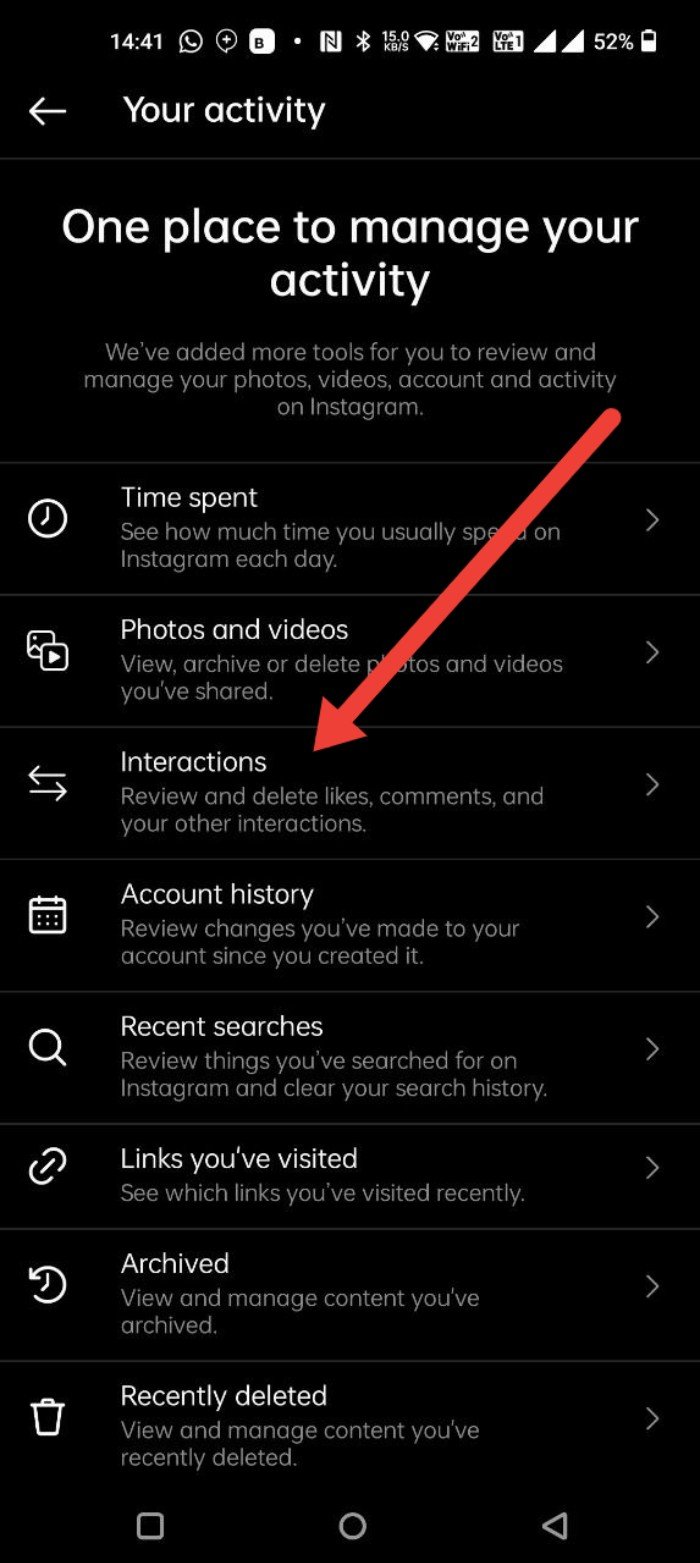
좋아요를 탭하면 최근에 좋아요한 게시물이 날짜 순으로 표시됩니다.
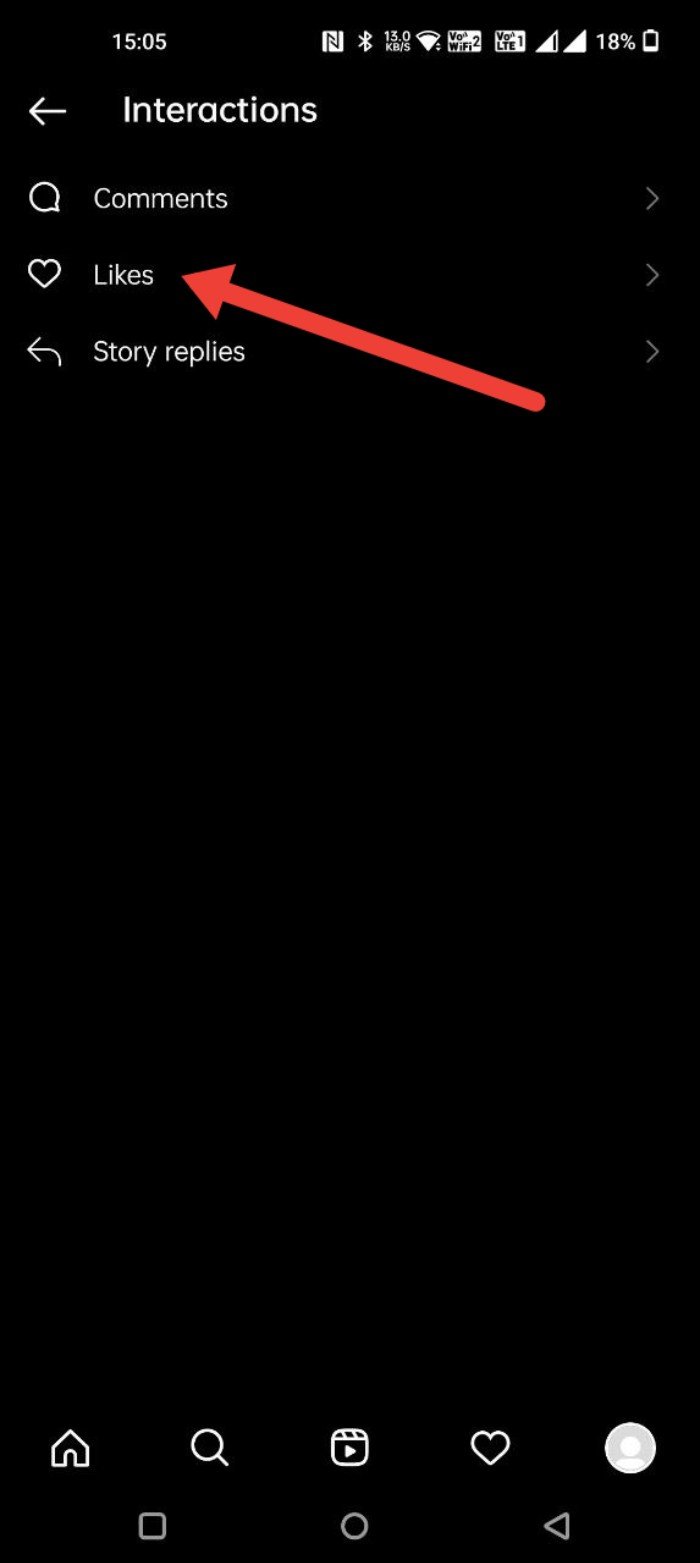
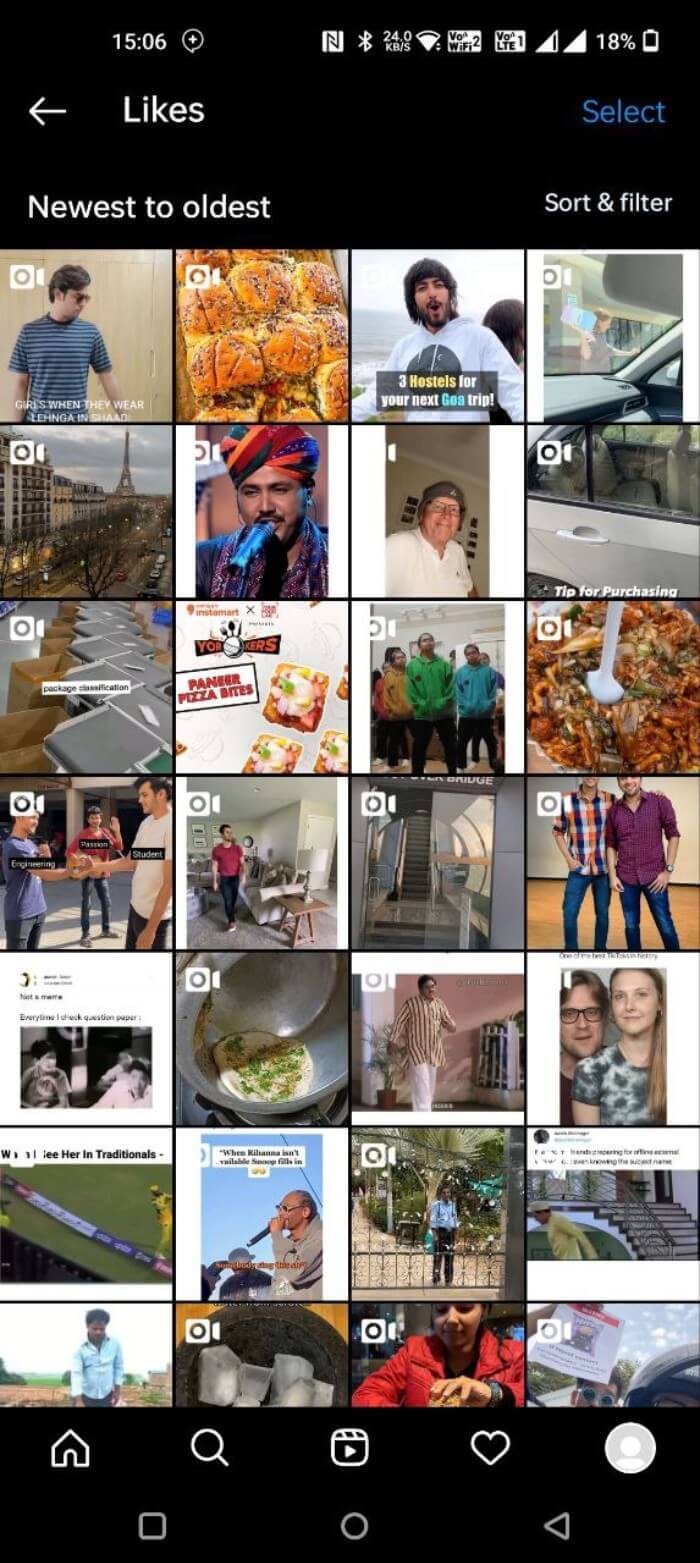
팁: 각 항목을 길게 눌러 일부 모바일 UI에서 나타나는 빠른 작업(예: 바로 이동하거나 미리보기) 기능을 활용할 수 있습니다.
iOS 앱에서 좋아요한 게시물 확인하는 방법
iOS 버전도 흐름은 Android와 유사합니다. 아래 단계를 따라가세요.
- 인스타그램 앱을 열고 오른쪽 아래의
프로필아이콘을 탭합니다. - 프로필 탭에서 왼쪽 상단 또는 오른쪽 상단의 햄버거 메뉴(≡)를 탭합니다.

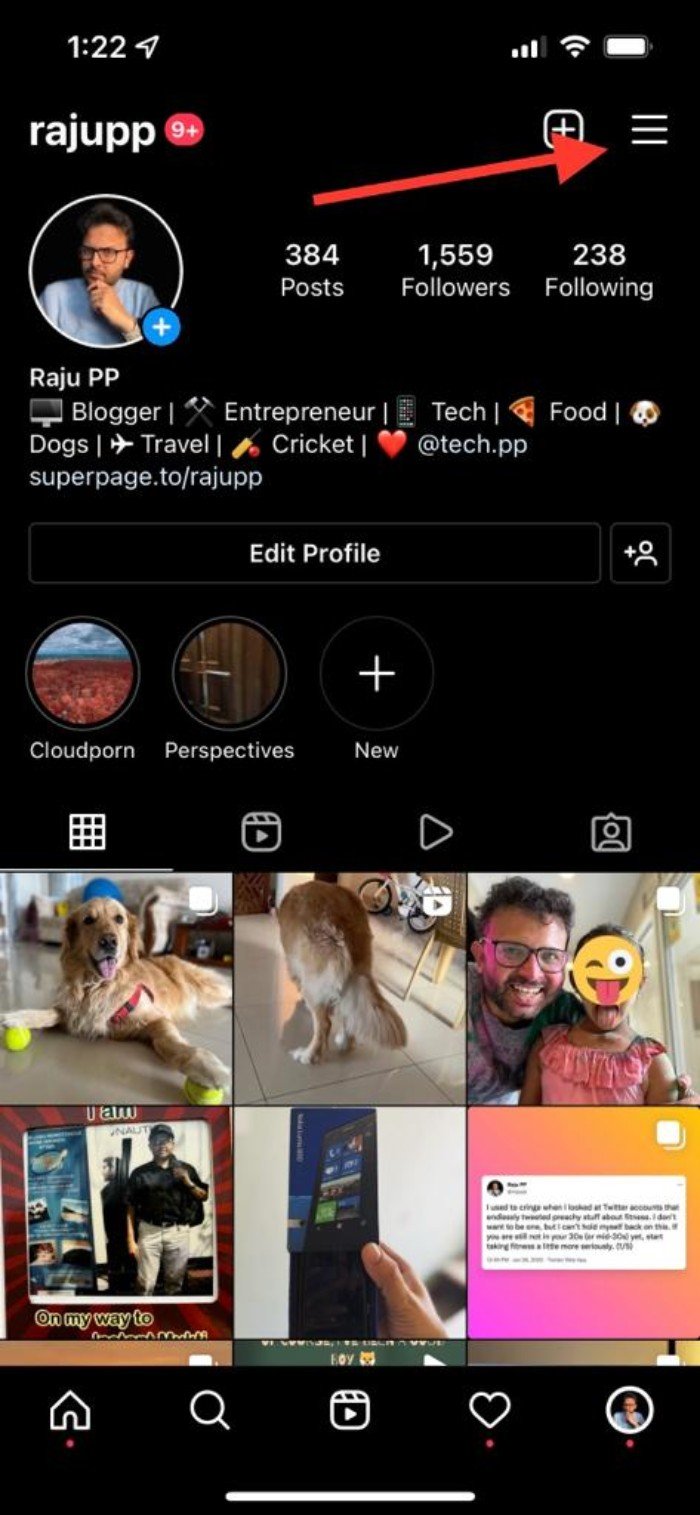
활동 내역을 선택합니다.상호작용을 탭합니다.
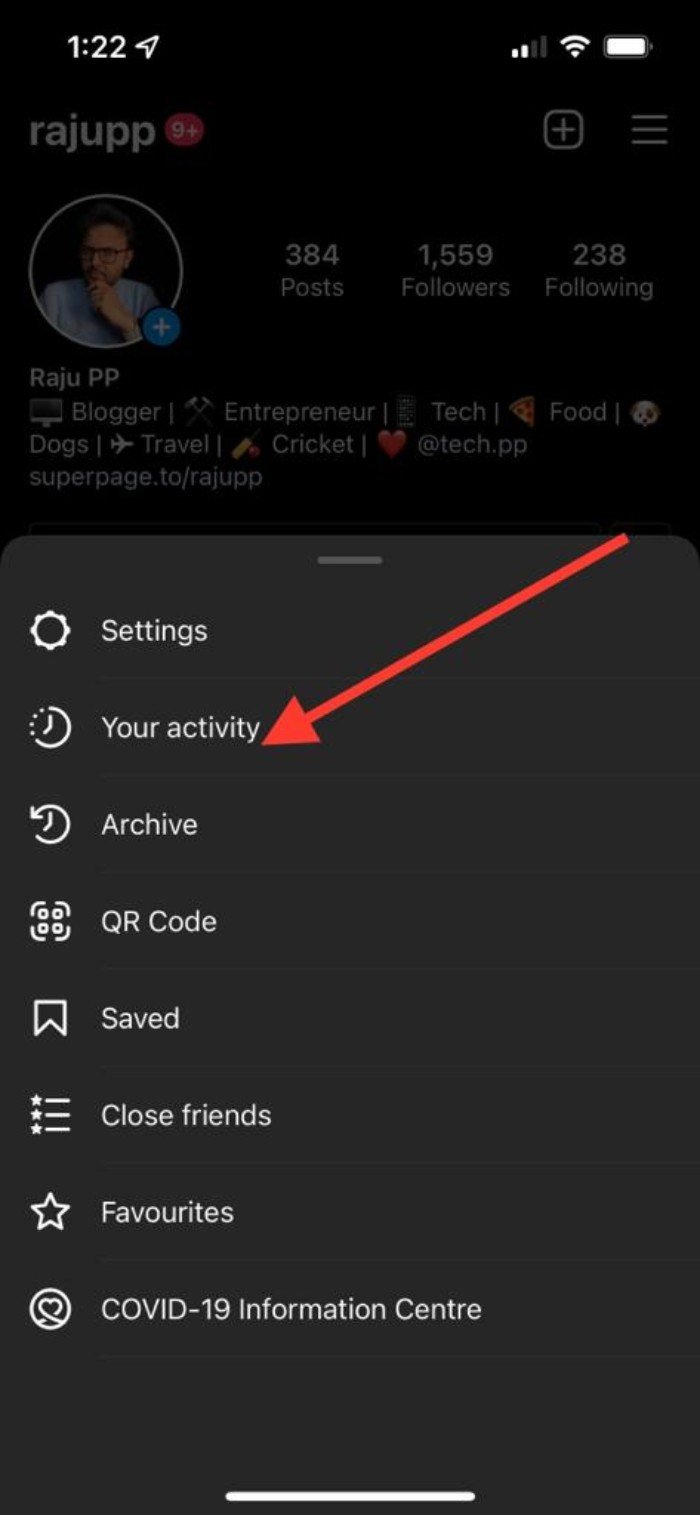
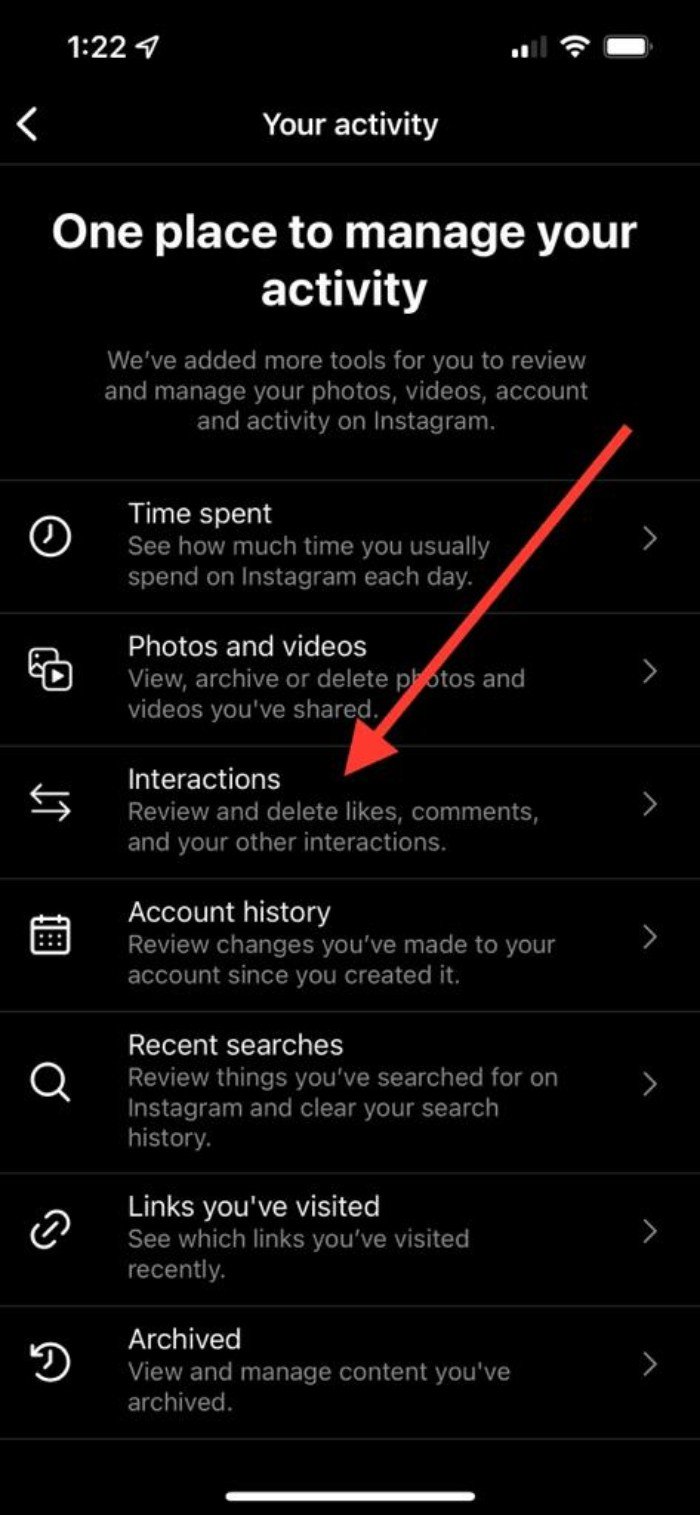
좋아요를 선택하면 좋아요한 게시물 목록이 표시됩니다. 날짜 기준 오름차순·내림차순 정렬을 지원하는 옵션도 확인해 보세요.
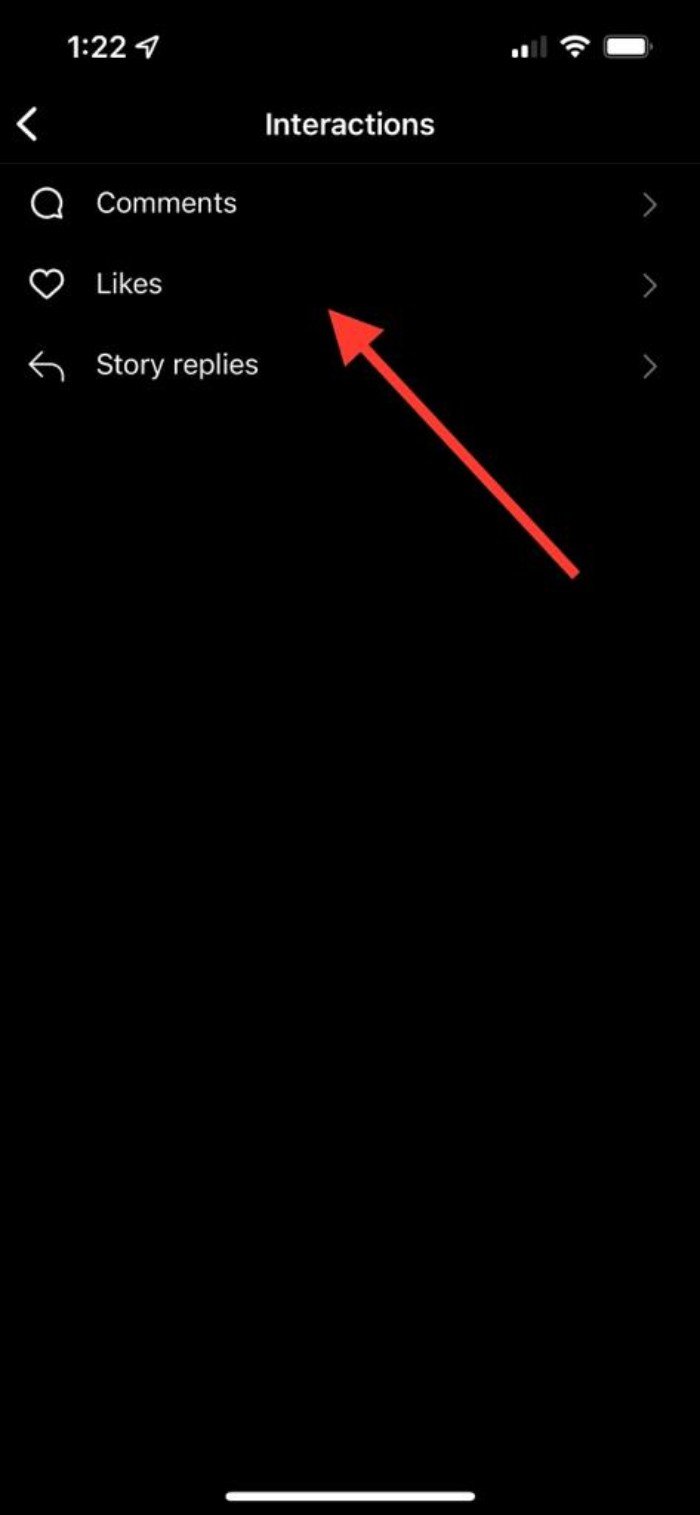
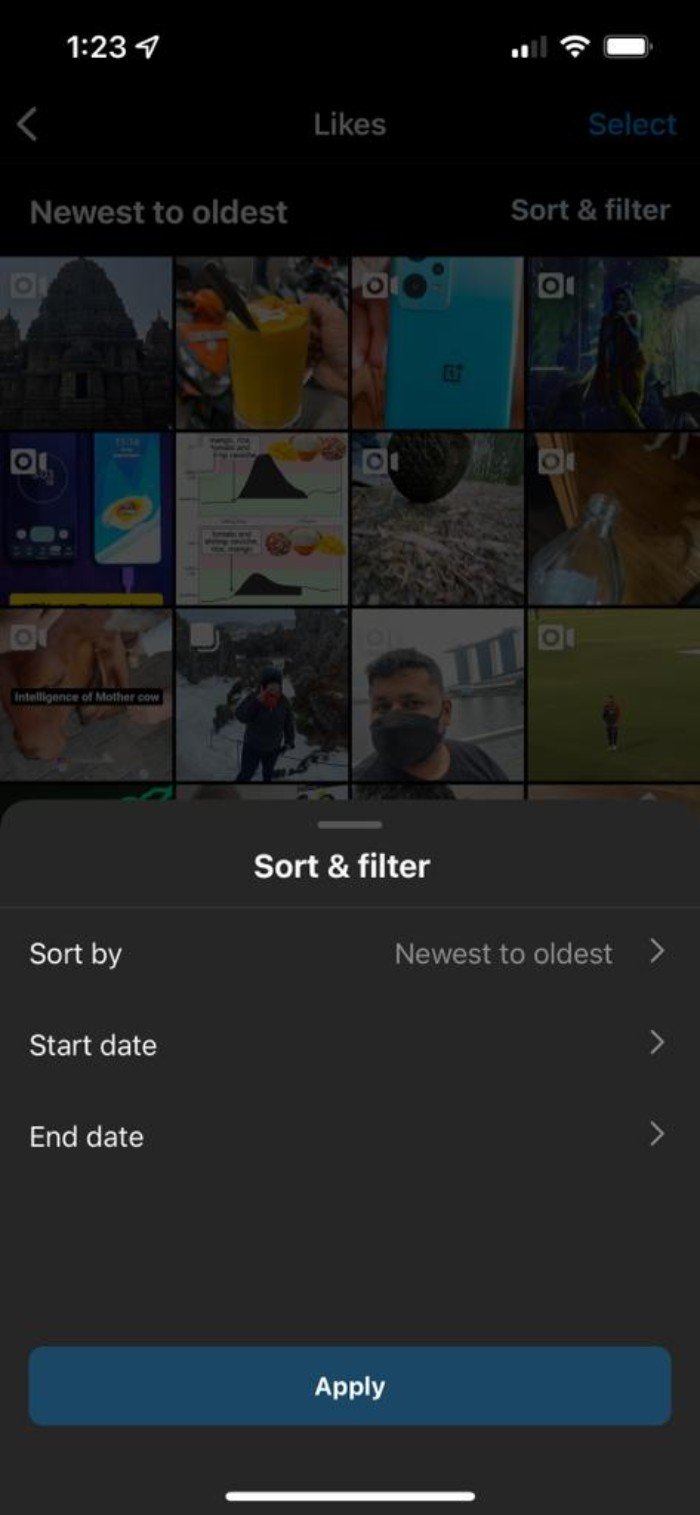
참고: iOS와 Android는 앱 버전 및 A/B 테스트에 따라 메뉴 위치나 명칭이 다소 다를 수 있습니다. 최신 버전으로 업데이트해 둡니다.
데스크톱(웹)에서 좋아요한 게시물 찾는 방법
웹 버전의 인스타그램은 모바일 우선 설계 때문에 일부 기능이 제한되어 있습니다. 공식적으로는 웹에서 전체 좋아요 목록을 직접 제공하지 않습니다. 다만 다음과 같은 우회 방법이 있습니다.
- 브라우저 확장(비공식)
- 인스타그램의 계정 데이터 내려받기 기능 사용
- 모바일 에뮬레이션(개발자 도구)으로 모바일 UI를 활성화
각 방법의 장단점과 안전성은 아래에 자세히 설명합니다.
Layoutify 크롬 확장으로 웹에서 좋아요 목록 보기
Layoutify는 크롬(Chromium 기반 브라우저)용 확장으로 인스타그램 웹의 레이아웃을 변경하고 일부 모바일 전용 기능을 보완합니다. 이 확장은 비공식이며 설치 시 다음 절차를 따릅니다.
- Layoutify 크롬 확장 페이지로 이동한 뒤
Add to Chrome을 클릭합니다.
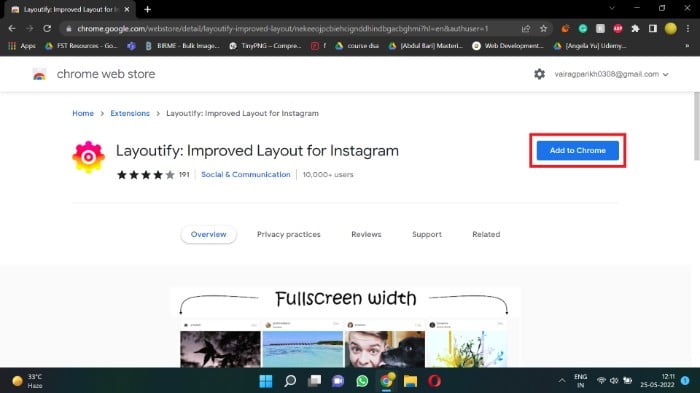
Add extension을 클릭해 설치를 진행합니다.
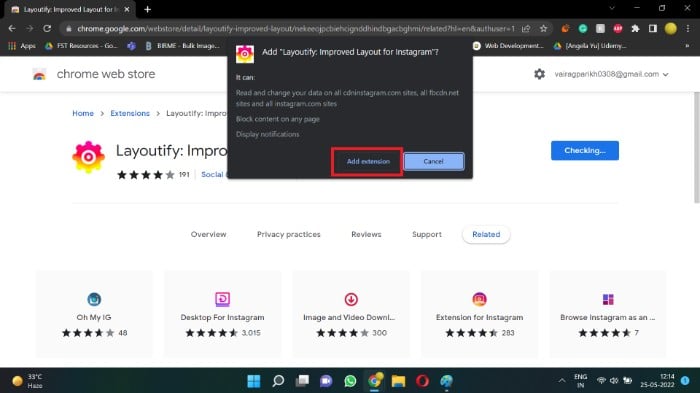
- 설치가 완료되면 크롬이 확장 설치 완료 팝업을 표시합니다.
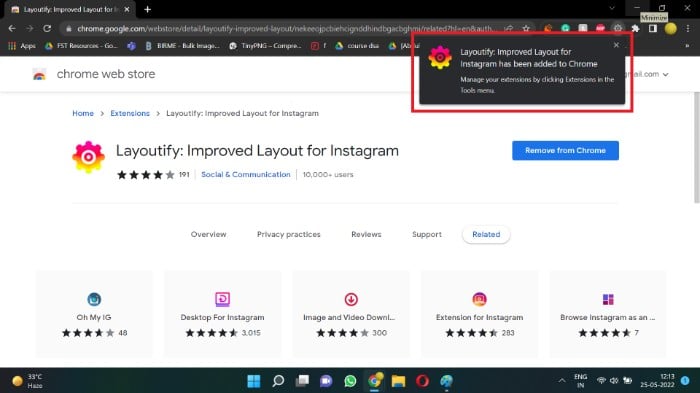
- instagram.com에 접속하면 레이아웃이 변하고, 우측 상단의 메뉴(점 3개)를 통해 좋아요한 게시물을 확인할 수 있는 탭이 열립니다.
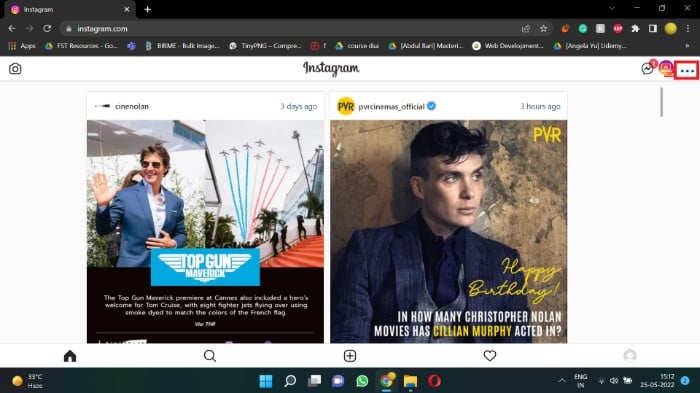
주의: 브라우저 확장은 제3자 코드이므로 설치 전 리뷰·권한을 확인하세요. 확장이 사용자 데이터를 수집할 수 있으므로 신뢰할 수 있는 소스인지 검사하는 것이 중요합니다.
인스타그램 계정 데이터 내려받기
인스타그램은 계정과 활동 관련 데이터를 내려받을 수 있는 기능을 제공합니다. 이 데이터에는 좋아요 기록이 포함될 수 있습니다(형식 및 포함 여부는 시기에 따라 다름).
절차 요약:
- 인스타그램 설정으로 이동합니다.
보안또는데이터섹션에서데이터 내려받기 요청을 선택합니다.- 이메일로 전송되는 JSON 또는 ZIP 파일의 내용을 확인합니다.
장점: 공식 채널 사용으로 보안·프라이버시 위험이 낮음. 단점: 처리에 시간이 걸리고, 데이터 형식이 가독성이 떨어질 수 있습니다.
개발자 도구의 모바일 에뮬레이션 사용
브라우저 개발자 도구(F12)에서 사용자 에이전트와 뷰포트를 모바일로 설정하면 모바일 UI 일부를 사용할 수 있습니다. 다만 인스타그램 측에서 웹 뷰와 모바일 앱 간 기능 차이를 서버측으로 제어하면 이 방법은 항상 작동하지 않을 수 있습니다.
여러 게시물을 한꺼번에 좋아요 취소하는 방법
모바일 앱에서 여러 게시물을 한 번에 좋아요 취소할 수 있습니다. 절차는 다음과 같습니다.
- Android/iOS 앱에서
프로필→ 햄버거(≡) →활동 내역→상호작용→좋아요로 이동합니다. - 좋아요 목록에서 취소하려는 게시물을 길게 누릅니다(또는 편집 모드로 전환할 수 있는 UI가 나타나면 편집을 선택합니다).
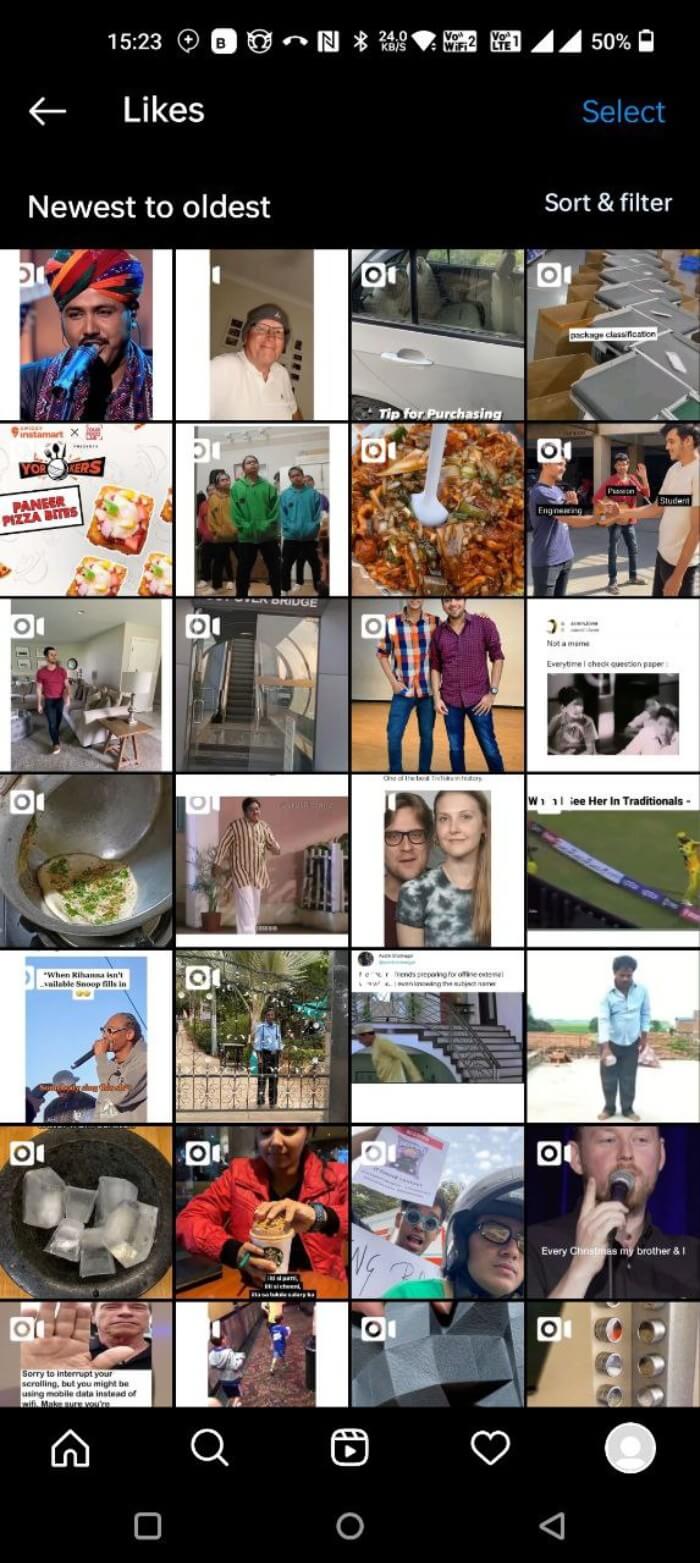
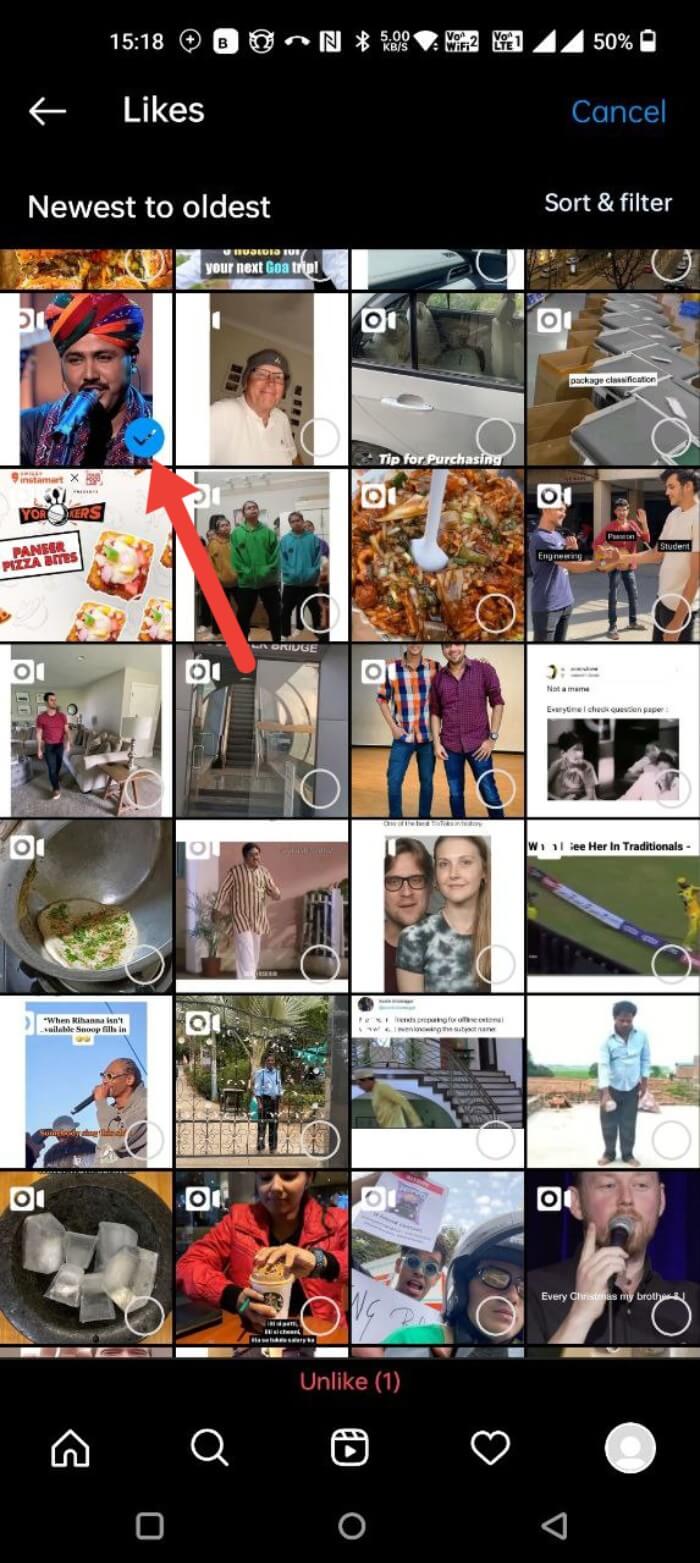
- 취소하려는 게시물을 탭해 선택한 뒤
좋아요 취소를 누릅니다. - 확인 대화상자가 표시되면 확정합니다.
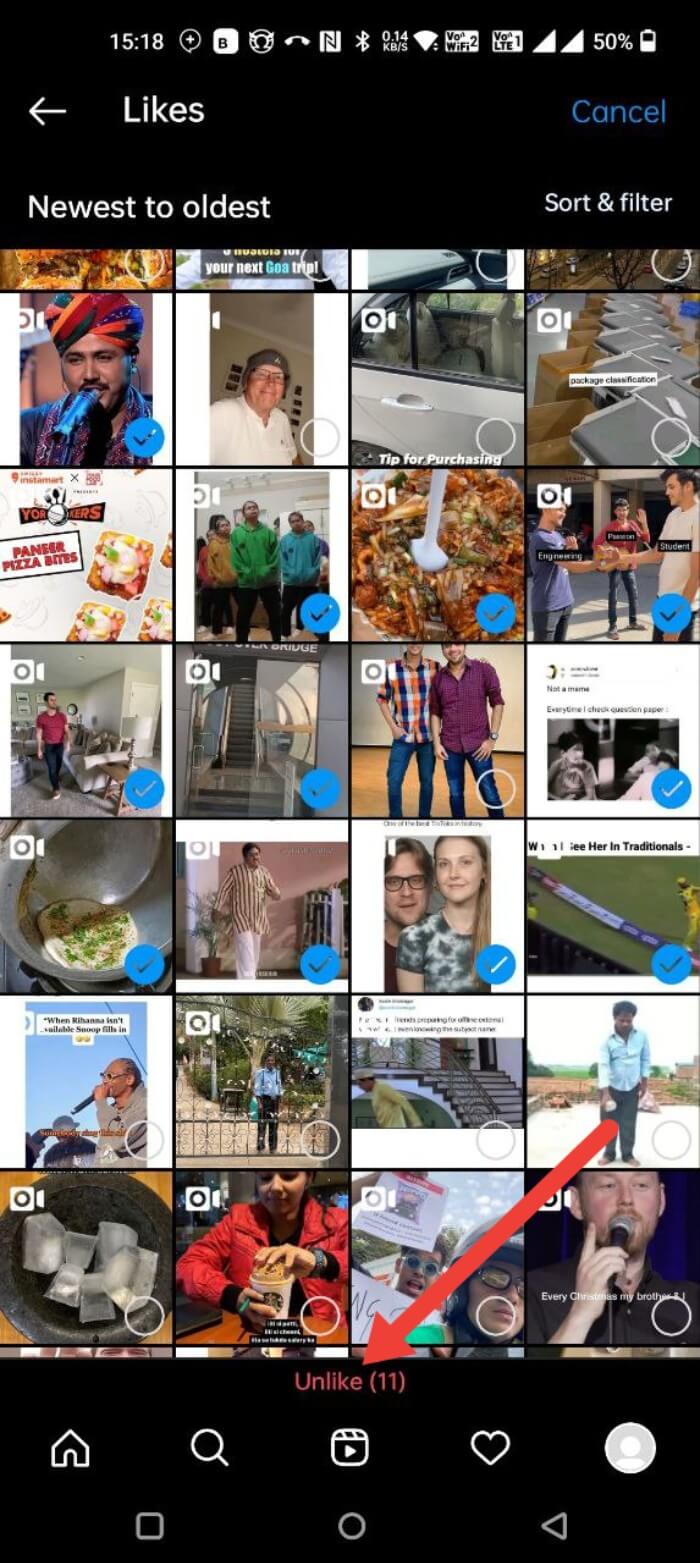
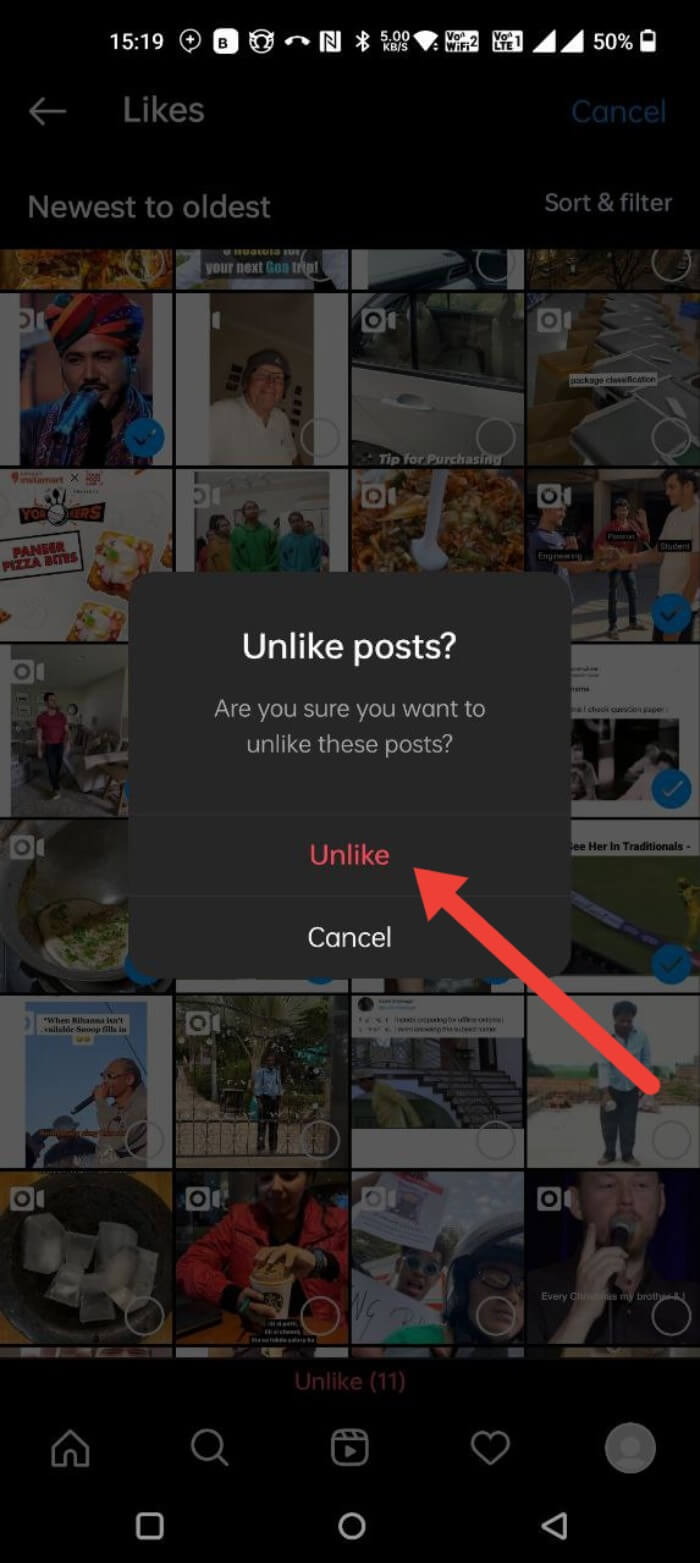
이 방법은 특정 기간 동안 쌓인 좋아요를 정리할 때 유용합니다.
보안·개인정보 주의사항
- 공식이 아닌 서드파티 확장·앱은 계정 민감 정보를 수집하거나 당신의 세션을 사용해 비정상적 행위를 할 수 있습니다. 설치 전 권한과 리뷰를 반드시 확인하세요.
- 비밀번호나 2단계 인증 코드를 요구하는 앱은 즉시 의심해야 합니다.
- 계정 데이터 내려받기는 공식 기능이므로 민감한 데이터 처리 시 가장 안전한 방법입니다.
대안 및 예외 상황
- 앱 메뉴가 보이지 않거나 항목이 다르게 표시될 때: 앱이 오래된 버전이거나 A/B 테스트 대상일 수 있으니 앱 업데이트 및 로그아웃·재로그인을 시도하세요.
- 좋아요 목록이 300개까지만 보인다는 제한: 인스타그램은 최근 좋아요 항목을 일정 수(예: 최근 300개)까지만 노출하는 것으로 알려져 있습니다. 이보다 이전의 좋아요는 해당 게시물로 직접 이동해야 확인할 수 있습니다.
- 비공식 툴이 실패하는 경우: API 사용 제한이나 인스타그램의 레이아웃 변경으로 인해 확장 기능이 동작하지 않을 수 있습니다.
작업자·역할별 체크리스트
일반 사용자
- 앱을 최신 상태로 업데이트
프로필→ 햄버거 →활동 내역→상호작용→좋아요로 이동- 필요 시 여러 게시물 선택 후
좋아요 취소
크리에이터·비즈니스 계정 관리자
- 게시물 성과 확인:
인사이트→도달한 계정→Top Posts에서 좋아요 기준 정렬 - 정기적으로 좋아요 목록을 검토해 저장·레퍼런스용 컬렉션으로 이동
- 게시물 성과 확인:
보안 담당자
- 서드파티 앱 및 확장 설치 시 권한 검토
- 2단계 인증 활성화 권장
- 계정 데이터 내려받기 정책과 보관 주기 수립
표준 운영 절차(SOP): 월간 좋아요 정리
- 매월 초에 인스타그램 앱을 최신 버전으로 업데이트합니다.
프로필→ 햄버거 →활동 내역→상호작용→좋아요로 이동합니다.- 지난 달에 저장해둔 게시물 중 더 이상 필요 없는 항목을 여러 개 선택합니다.
좋아요 취소를 실행합니다.- 비즈니스 계정은 정리 후 인사이트를 확인해 저장한 콘텐츠의 트렌드를 기록합니다.
이 SOP는 개인 계정과 소셜 미디어 운영팀 모두에 적용 가능합니다.
문제 해결(트러블슈팅)
증상: 활동 내역이나 상호작용 메뉴가 보이지 않을 때
대응 순서:
- 앱을 종료 후 다시 실행합니다.
- 앱 스토어에서 최신 업데이트가 있는지 확인합니다.
- 로그아웃 후 재로그인합니다.
- 캐시를 지우거나 앱을 재설치합니다.
- 그래도 안 되면 인스타그램 도움말에 버그 리포트를 제출합니다.
증상: 웹에서 좋아요 목록이 보이지 않을 때
대응:
- 확장 설치 방법(Layoutify 등)을 시도하거나
- 개발자 도구로 모바일 뷰를 시뮬레이션해 본 후
- 공식적으로는 계정 데이터 내려받기를 요청해서 확인합니다.
의사결정 흐름(언제 어떤 방법을 선택할지)
flowchart TD
A[목적: 좋아요 확인] --> B{기기}
B -->|모바일| C[앱: 프로필 → 활동 내역 → 상호작용 → 좋아요]
B -->|데스크톱| D{공식 vs 비공식}
D -->|공식| E[계정 데이터 내려받기 요청]
D -->|비공식| F[브라우저 확장 사용 '권한 확인 필수']
C --> G[필요시 여러 게시물 선택 후 좋아요 취소]
E --> H[데이터 확인'시간 소요']
F --> I[확장 리뷰 및 권한 점검]FAQ (자주 묻는 질문)
얼마나 많은 좋아요를 볼 수 있나요?
인스타그램은 한 번에 최근 300개의 좋아요된 사진·동영상을 표시하는 것으로 알려져 있습니다. 이보다 이전 항목은 개별 게시물로 직접 이동해 확인해야 합니다.
좋아요 기록이 뒤죽박죽인가요?
아니요. 좋아요 목록은 일반적으로 좋아요를 누른 시간 순으로 정렬됩니다. 오름차순(오래된 것부터) 또는 내림차순(최신부터)으로 정렬할 수 있는 옵션이 있는 경우도 있습니다.
좋아요 수를 숨기려면 어떻게 하나요?
프로필탭으로 이동합니다.- 햄버거 메뉴를 탭합니다.
설정→개인정보→게시물로 이동합니다.좋아요 및 조회수 숨기기토글을 활성화합니다.
이를 활성화하면 다른 사람의 전체 좋아요 수가 보이지 않게 되어 콘텐츠에 대한 주의 분산을 줄일 수 있습니다.
게시물을 좋아요하는 방법은?
게시물을 더블탭하거나 게시물의 하트 아이콘을 탭하면 좋아요가 등록됩니다. 같은 동작을 반복하면 좋아요가 취소됩니다.
내 인스타그램 계정을 더 안전하게 하려면?
- 2단계 인증을 반드시 활성화하세요.
- 알 수 없는 서드파티 앱에 계정 접근 권한을 주지 마세요.
- 주기적으로 로그인 세션과 연동 앱을 검토하세요.
가장 좋아요를 많이 받은 게시물은 어떻게 확인하나요?
비즈니스 또는 크리에이터 계정은 인사이트에서 트래픽과 상호작용 지표를 볼 수 있습니다. 인사이트 → 도달한 계정 → Top Posts에서 좋아요 기준으로 정렬하거나 모두 보기를 선택해 필터링할 수 있습니다.
좋아요한 게시물이 안 보이는 이유는?
인스타그램이 앱을 업데이트하면서 메뉴 구조를 바꿔 이전에 있던 활동 탭이 사라진 적이 있습니다. 이제는 프로필 → 햄버거 → 활동 내역 → 상호작용 → 좋아요로 접근해야 합니다. 앱 버전이 오래되면 해당 메뉴가 다르게 보일 수 있습니다.
언제 이 방법이 실패하는가(예시)
- 인스타그램 서버 측 레이아웃·API가 변경되어 확장이나 스크립트가 동작하지 않는 경우
- 계정에 대한 접근 권한이 제한된 경우(비활성화·차단)
- 앱의 A/B 테스트로 특정 사용자군에 메뉴 변경이 적용된 경우
권장 실무 지침(간단한 체크리스트)
- 앱 업데이트 상태 확인
- 2단계 인증 활성화
- 서드파티 권한은 최소화
- 정기적으로 좋아요 목록을 점검해 불필요한 항목 정리
결론
인스타그램에서 좋아요한 게시물을 확인하는 가장 빠른 방법은 모바일 앱의 프로필 → 햄버거 → 활동 내역 → 상호작용 → 좋아요 경로입니다. 데스크톱 환경에서는 공식 기능이 제한되어 있어 브라우저 확장이나 계정 데이터 내려받기 같은 우회 방법을 사용해야 합니다. 보안에 주의하면서 정기적으로 좋아요 목록을 정리하면 개인화된 북마크 관리와 계정 정리에 큰 도움이 됩니다.
중요: 비공식 확장과 서드파티 도구는 편리하지만 권한과 리뷰를 확인한 뒤 신중히 사용하세요.
추가 자료
- 4가지 방법으로 인스타그램 릴 비디오 다운로드하기
- 모든 플랫폼에서 인스타그램 스토리를 익명으로 보는 방법
- 인스타그램이 계속 로그아웃될 때 해결하는 10가지 방법
- 안드로이드, iOS, 웹에서 특정 메시지에 답장하는 방법
- 인스타그램 스토리에 링크 추가해 트래픽 얻는 방법
- 누군가 내 인스타그램에 로그인했는지 확인하는 방법
- 누군가 당신을 차단했는지 확인하는 방법



